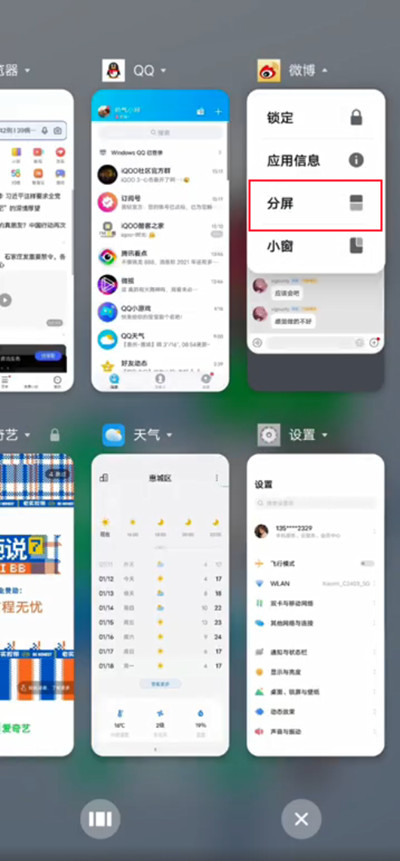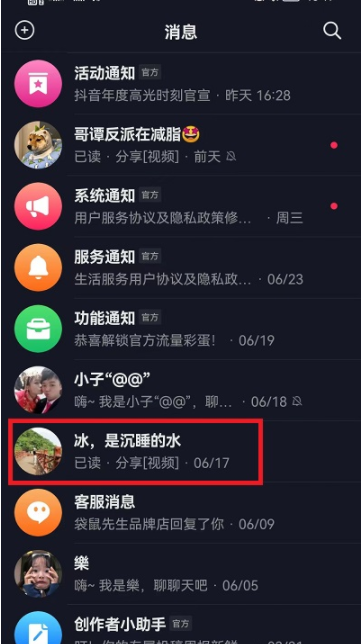电脑开机后黑屏进入不了桌面怎么解决,电脑开机后黑屏进入不了桌面,是很多电脑用户常见的问题。这个问题可能出现在各种原因下,比如硬件故障、驱动问题、系统崩溃等。不过,不用担心,本文将为大家提供一些解决方法,让你的电脑恢复正常。
电脑开机后黑屏进入不了桌面怎么解决
方法一:重新启动
首先,我们可以尝试重新启动电脑,看看是否能解决问题。方法很简单,只需长按电源按钮关机,再按下电源按钮开机即可。有时候,电脑只是出现了一些小故障,重新启动后可能就会恢复正常。
方法二:检查硬件连接
电脑开机后黑屏进入不了桌面怎么解决(电脑开机后黑屏进入不了桌面怎么解决?详细教程来了!)
如果重新启动后问题仍然存在,那么我们可以检查一下硬件的连接情况。有时候,电脑黑屏的原因可能是某个硬件设备没有正确连接,比如显示器、键盘、鼠标等。你可以确保这些硬件设备都连接正确,并且没有松动。
此外,如果你有多个显示器,也可以尝试拔掉其中一个显示器,看看是否能够进入正常桌面。有时候,电脑黑屏的原因可能是多个显示器之间的兼容性问题。
方法三:排除外部设备问题
如果检查硬件连接后问题依然存在,那么我们可以考虑排除一下外部设备的问题。你可以将鼠标、键盘之类的外部设备都拔掉,然后重新启动电脑。如果此时能够进入正常桌面,那么说明有外部设备导致了黑屏问题。
你可以一个一个地连接外部设备,然后重新启动电脑,看看是否能够找到问题设备。当找到问题设备后,你可以尝试更新对应的驱动程序,或者更换一个设备。
方法四:进入安全模式
如果上述方法都不能解决问题,那么我们可以尝试进入安全模式。安全模式是一种启动方式,只加载最基本的系统和驱动程序,可以排除一些第三方软件导致的问题。
进入安全模式的方法略有不同,具体可以参考你电脑的品牌和型号。一般来说,你可以在开机时按下F8键或Shift键,然后选择进入安全模式。进入安全模式后,你可以尝试修复系统、更新驱动程序,以解决黑屏问题。
方法五:重装操作系统
如果以上方法都无效,那么你可能需要考虑重装操作系统了。重装操作系统可以清除一些系统文件和配置,从而解决一些严重的系统问题。
在重装操作系统之前,你需要备份好重要的文件和数据。然后,你可以使用安装盘或启动U盘重新安装操作系统。具体步骤可以根据你使用的操作系统和品牌进行参考。
总结:
电脑开机后黑屏进入不了桌面怎么解决,电脑开机后黑屏进入不了桌面可能是各种原因导致的。我们可以尝试重新启动电脑、检查硬件连接、排除外部设备问题、进入安全模式、重装操作系统等方法来解决问题。希望本文提供的解决方法能够帮助到你,让你的电脑恢复正常。
版权声明:本文出于传递更多信息之目的,并不意味着赞同其观点或证实其描述。文章内容仅供参考,不做权威认证,不拥有所有权,不承担相关法律责任,转载请注明出处。本文地址:https://www.sip-server.cn/a/239025.html